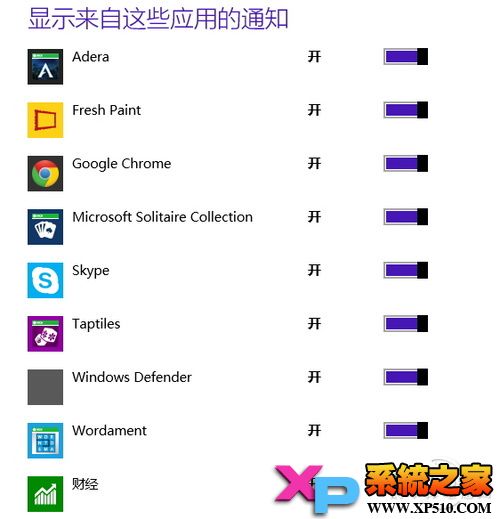大家會不會經常遇到這樣的一種情況呢?在專心致志工作的時候,突然電腦跳出一個彈窗XX應用提醒你該干什麼了?又或者安裝完微軟個更新後,總是要提醒你是時候要重啟電腦了。如果你遇到這樣的情況,下面的Windows 8.1或Windows RT 8.1的新功能可以幫到大家免去煩擾。
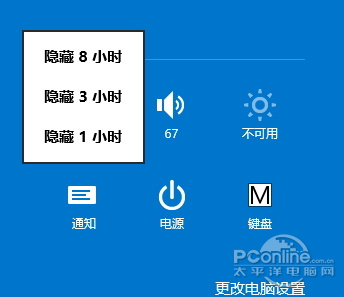
圖1 開啟Win8.1免打擾模式干掉煩人App通知
在Windows 8.1以及Windows RT 8.1中有一項全新的功能,英文名為:quiet hours,也就是調整APP通知的顯示時間,在設置的靜默時間內,用戶將不會收到任何APP通知,下面小編分享下該功能啟用的方法吧!
1.通過Win+C調出Charms超級按鈕,或者Win+I打開設置面板,點擊更改“電腦設置”;
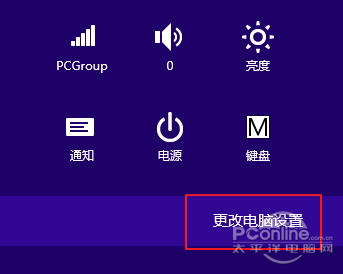
圖2
2.在“搜索和應用”中,選擇“通知”,切換到“安靜時段”中的調整通知的免打擾時間;
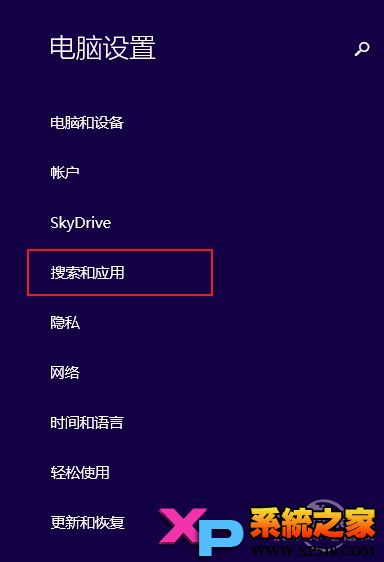
圖3
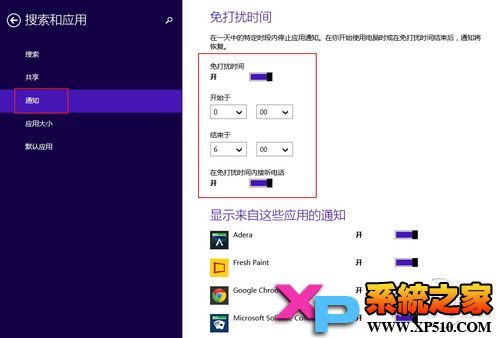
圖4
3.同樣在該面板的下方也可以選擇那些APP應用可以在該時段不受免打擾模式的影響及時通知用戶。